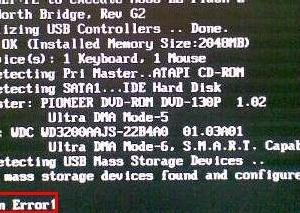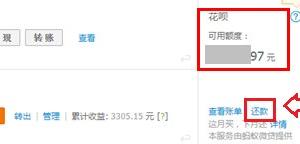如何设置打印WPS文档隐藏文字 WPS文字怎样设置打印时隐藏文字
发布时间:2017-03-30 09:16:30作者:知识屋
如何设置打印WPS文档隐藏文字 WPS文字怎样设置打印时隐藏文字。我们在使用电脑的时候,总是会遇到很多的电脑难题。当我们在遇到了需要设置WPS打印时隐藏文字的时候,我们应该怎么办呢?一起来看看吧。
1、在WPS文字中打开一篇已经隐藏好了答案的试题文档,把鼠标切换到功能区的“工具”选项卡,在弹出的下拉菜单中选择“选型”命令;
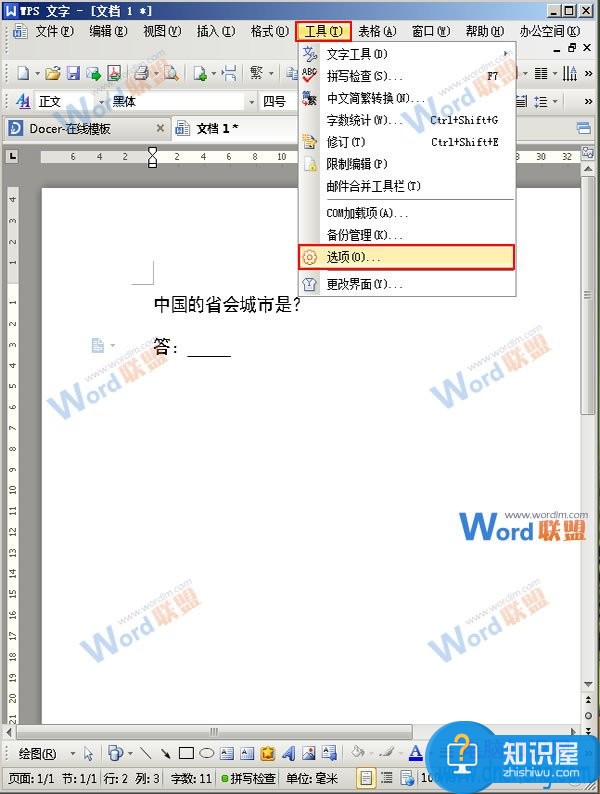
2、在弹出的“选项”的对话框中选择左侧菜单中的“打印”选项,在右侧“打印文档的附加信息”区域找到“隐藏文字”,单击其下放的下拉按钮,在弹出的下拉菜单中选择“不打印隐藏文字”命令,然后单击“确定”即可;
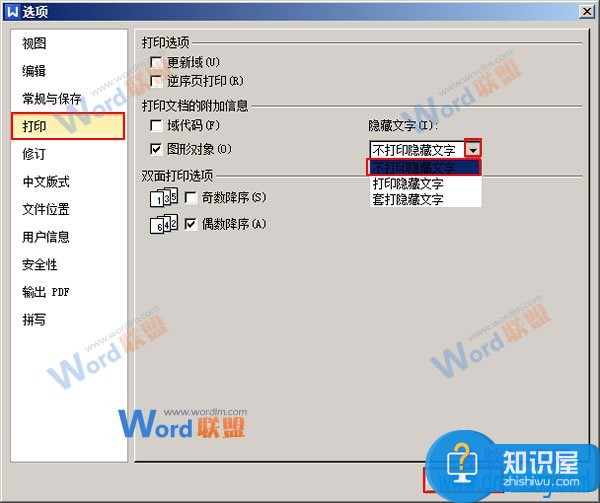
提示:在以上操作的基础上,首先要保证文档中有被隐藏的文字,相信进行完上述的操作,你一定会打印出一份完美的试题的。
对于我们在遇到了需要进行这样的设置的时候,我们就可以利用到上面给你们介绍的解决方法进行处理,希望能够对你们有所帮助。
(免责声明:文章内容如涉及作品内容、版权和其它问题,请及时与我们联系,我们将在第一时间删除内容,文章内容仅供参考)
知识阅读
软件推荐
更多 >-
1
 一寸照片的尺寸是多少像素?一寸照片规格排版教程
一寸照片的尺寸是多少像素?一寸照片规格排版教程2016-05-30
-
2
新浪秒拍视频怎么下载?秒拍视频下载的方法教程
-
3
监控怎么安装?网络监控摄像头安装图文教程
-
4
电脑待机时间怎么设置 电脑没多久就进入待机状态
-
5
农行网银K宝密码忘了怎么办?农行网银K宝密码忘了的解决方法
-
6
手机淘宝怎么修改评价 手机淘宝修改评价方法
-
7
支付宝钱包、微信和手机QQ红包怎么用?为手机充话费、淘宝购物、买电影票
-
8
不认识的字怎么查,教你怎样查不认识的字
-
9
如何用QQ音乐下载歌到内存卡里面
-
10
2015年度哪款浏览器好用? 2015年上半年浏览器评测排行榜!